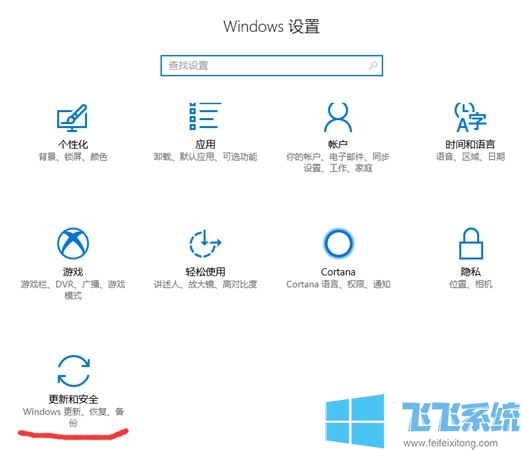
Windows Hello 或安全密钥登录到 Microsoft 帐户的方法
1、你需要设置 Windows Hello(如果尚未设置)。在 Microsoft Edge 中,选择“Use Windows Hello or security key instead”并使用 Windows Hello 登录。
2、以使用不同类型的安全密钥,U 盘或在 NFC 读卡器上轻扫的 NFC 密钥:
2-1转到 Microsoft 帐户页面并按往常一样登录。
2-2选择“安全”>“更多安全选项”,然后在“Windows Hello 和安全密钥”下,选择“设置安全密钥”。
2-3确定你拥有的密钥类型(USB 或 NFC),然后选择“下一步”。
2-4你将重定向到设置体验,在这里,你将插入或轻扫你的密钥。
2-5创建 PIN(如果已创建 PIN,则输入现有 PIN)。
2-6按密钥上的按钮或金盘(如果有)来采取后续操作(或阅读说明书了解所需操作)。
2-7给安全密钥取一个名字,以便将其与其他密钥区分开来。
2-8注销 Microsoft Edge 再打开,选择“Use Windows Hello or security key instead”,然后就可以通过插入或轻扫密钥进行登录。
如果需要删除的话转到 Microsoft 帐户页面并按往常一样登录,依次选择“安全”>“更多安全选项”,然后在“Windows Hello 和安全密钥”下,选择“管理你的登录方法”。
以上便是深度系统小编给大家分享介绍的教你win10使用Windows Hello 或安全密钥登录到 Microsoft 帐户的方法~
分享到: